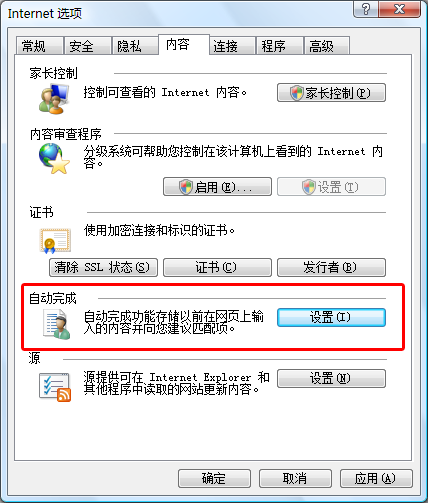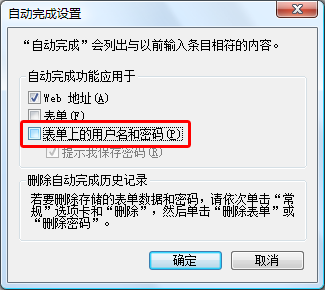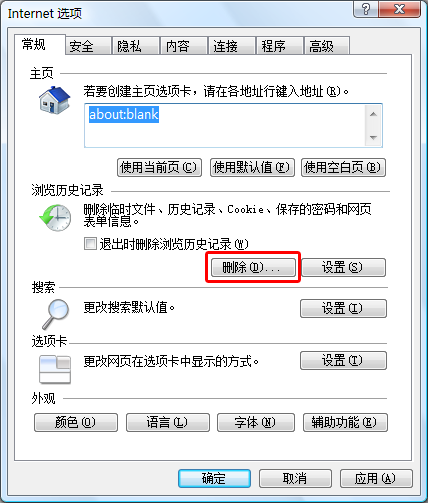|
可以使用Internet选项”能解决这个问题! 点击IE右上角的工具按钮,在菜单中选择“Internet选项” 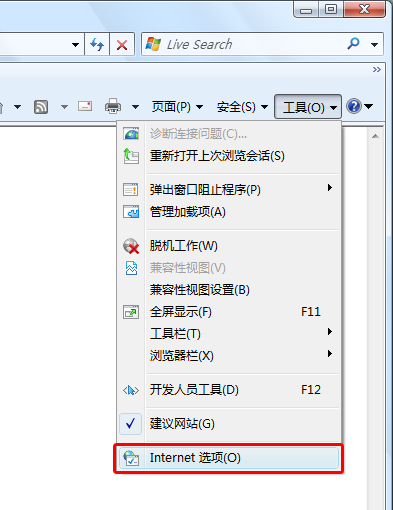
在“Internet选项”中选择“内容”标签,在“自动完成”栏点击“设置”
在“自动完成设置”窗口中不要勾选“表单上的用户名和密码”,以后就再也不会自动保存我们的密码了
对于我们已经点了保存的密码怎么办?“Internet选项”也可以清除!在“Internet选项”中的“常规”标签下“浏览历史记录”栏中选择“删除”
勾选“密码”项,点击“删除”,现在好了,所有记录就都没了!(正如你所见,通过这里还可以删除Internet临时文件、Cookie、历史记录、表单数据等等) (责任编辑:电脑知识大全) |